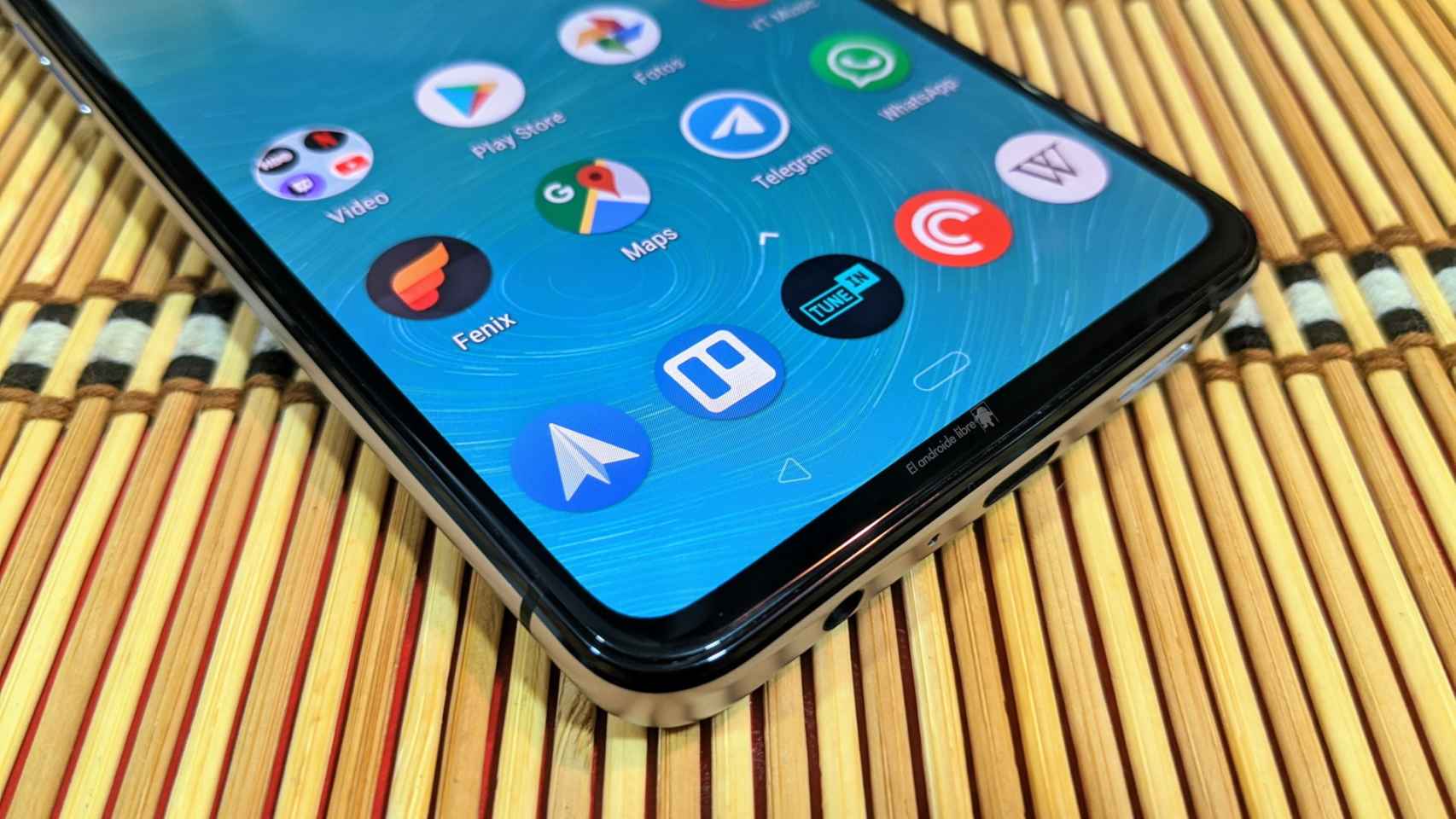Cuando empiezas a usar un teléfono Android por primera vez, hay ciertas pautas que puede resultar conveniente seguir. Así como hay algunas aplicaciones que no pueden faltar en el móvil, hay ciertos trucos o consejos que nos pueden ayudar cuando estemos dando los primeros pasos con un teléfono con el sistema operativo de Google.
Si te acabas de comprar un móvil Android o vas a hacerlo, y es el primero que usas, te dejamos con una serie de trucos, pautas o consejos con los que ir dando tus primeros pasos en este sistema operativo. Te serán de ayuda para empezar a poder sacarle partido al teléfono, y hacer un buen uso del mismo.
Cuenta de Google
El primer paso que nos va a pedir un teléfono Android cuando lo usamos es iniciar sesión en nuestra cuenta de Google o crear una. Tu cuenta de Google es tu dirección de email de Gmail, así que si tienes una ya (probablemente tengas ya una) simplemente tienes que introducir la dirección y su contraseña. Esto va a permitir tener el teléfono asociado a dicha cuenta también, además de sincronizar los datos de aquellas apps o servicios de Google que uses.
En caso de que no tengas una, el propio teléfono te irá indicando los pasos a seguir para tener una, así que no vas a tener problema. Esa será entonces la cuenta de Google que esté asociada a tu teléfono, aunque en el futuro puedes añadir más (en el apartado de Cuentas en los Ajustes).
Eliminar aplicaciones que no quieres
Tu teléfono Android viene con muchas aplicaciones que no deseas usar, pero están instaladas por defecto. Estas aplicaciones del sistema son básicamente bloatware para muchos usuarios, algo de lo que ya os hemos hablado. Por desgracia, muchas de estas aplicaciones no se pueden eliminar del teléfono, pero sí que podemos apostar por deshabilitarlas, de manera que no vayan a funcionar en el dispositivo, aunque estén instaladas en el mismo. Los pasos son:
- Abre los ajustes.
- Entra en Aplicaciones.
- Acude al listado de aplicaciones.
- Busca la aplicación que no deseas usar en Android.
- Entra en ella.
- Pulsa en Deshabilitar.
- Repite el proceso con las apps que desees.
Seguridad en el teléfono
Para acceder a tu teléfono vas a tener que crear un método de desbloqueo. La mayoría de teléfonos Android actuales dan varias opciones, como usar una contraseña o PIN, usar el sensor de huellas o el reconocimiento facial. Cada sistema tiene sus ventajas e inconvenientes, por lo que va a depender de cada uno cuál de ellos usar en el teléfono. En todo caso, tenemos que establecer uno, que se hace desde los ajustes del dispositivo:
- Abre los Ajustes.
- Entra en el apartado de Contraseña (en algunos teléfonos está dentro de Seguridad).
- Acude al apartado deseado (huella, clave o reconocimiento facial).
- Activa esta opción.
- Registra tu huella, crea una clave o registra tu rostro.
- Pulsa en Aceptar.
Esto va a permitir que tengas un método de desbloqueo en tu teléfono, de manera que vayas a poder acceder al teléfono de forma segura, además de evitar que otras personas entren.
Establecer las aplicaciones predeterminadas
Por defecto, Android abre determinadas aplicaciones a la hora de realizar una acción concreta. Es decir, si quieres navegar y tienes varios navegadores en el teléfono, será Chrome el que se abra siempre por defecto, a no ser que hagas algo al respecto. Puedes personalizar esto, seleccionando en todo momento cuál es la aplicación predeterminada en cada campo, para que el teléfono se ajuste mejor a ti. La manera de hacer esto es sencilla, como os mostramos en su día, siguiendo estos pasos:
- Abre los ajustes del teléfono.
- Entra en Aplicaciones.
- Pulsa en el apartado Aplicaciones predeterminadas.
- Entra en el apartado en el que quieras establecer una app predeterminada a tu elección.
- Elige la aplicación a usar.
Acceso rápido a la cámara
Uno de los trucos más sencillos en Android, pero que mejor te van a permitir usar la cámara del teléfono. El acceso rápido a la cámara es un sencillo truco que te permitirá abrirla sin necesidad de acudir al icono de la aplicación, ideal en caso de que quieras sacar una foto con rapidez desde el teléfono.
Basta con un doble toque sobre el botón de encendido para abrir la cámara. En algunas marcas, como Huawei, el acceso es diferente, ya que en ese caso es pulsar dos veces en el botón de bajar volumen. En los ajustes de la aplicación de cámara se puede activar esta opción y allí se indica la acción a realizar en tu teléfono.
Personaliza el modo no molestar a tu gusto
Una de las mejores funciones que podemos usar en Android es el modo no molestar. Con este modo podemos decir adiós a las llamadas y notificaciones durante un tiempo. Ideal si tenemos una reunión o simplemente queremos desconectar de todo durante un tiempo. Lo podemos activar en cualquier momento de forma manual, pero tenemos también la posibilidad de programarlo, de modo que se active de forma automática. Los pasos para ello son:
- Abre los Ajustes.
- Entra en Sonidos (Sonidos y vibración).
- Entra en Modo No Molestar.
- Pulsa en el interruptor para activarlo.
- Selecciona las horas.
- Determina si quieres alguna excepción.
Sácale partido a Google Assistant
Google Assistant ya es esencial en un teléfono Android, además, el asistente ha ido ganando presencia con todo tipo de nuevas funciones. Por eso, le vamos a poder sacar mucho partido al mismo en el dispositivo, ya que lo podremos usar para hacer búsquedas o consultas, pero también se puede usar para mandar mensajes en WhatsApp o hacer llamadas a contactos en cualquier momento.
Para activarlo basta con usar «OK Google» y decir luego el comando que quieres usar, lo que le quieres pedir que haga. El asistente es cada vez más importante en Android, así que un buen dominio del mismo nos va a permitir un buen uso del teléfono de una manera realmente cómoda en todo momento.
Solucionar fallos en Android
Como con cualquier dispositivo o sistema operativo, te vas a encontrar fallos en Android. Ya sean fallos del teléfono, del sistema operativo o de aplicaciones que uses en el teléfono. Por suerte, los fallos que te vas a encontrar tienen solución, que muchas veces es más sencilla de lo que pensabas. Ante algunos de los problemas más comunes, ya os hemos mostrado sus soluciones. Aquí tenéis una recopilación de los fallos más comunes y sus soluciones:
- La pantalla no funciona.
- Los botones no funcionan.
- Google Assistant no responde al llamarlo.
- Google Play Store no funciona.
- El USB no funciona.
- Tu móvil no suena cuando llaman.
- Problemas con la cámara en Android.
- El móvil no detecta la microSD.
- El móvil no detecta la SIM.
- Jack de auriculares no funciona.
- NFC no funciona.
- No se emiten notificaciones en el móvil.
- El teclado no funciona.